Dans ce tutoriel, vous apprendrez à installer un certificat SSL dans AWS (Amazon Web Services). Avant l’installation, vous devez générer une demande de signature de certificat (CSR) et l’envoyer à l’autorité de certification pour approbation. Si vous n’avez pas encore effectué cette étape, reportez-vous à la première partie du tutoriel. Si vous avez déjà les fichiers du certificat SSL, vous pouvez passer directement au guide d’installation de SSL. La dernière section indique où acheter le meilleur certificat SSL pour votre serveur AWS.
AWS propose plus de 90 services basés sur le cloud. Ce tutoriel se concentre sur les produits suivants :
- Gestionnaire de certificats Amazon (ACM)
- Équilibrage élastique de la charge (ELB)
- Gestionnaire d’identité et d’accès (IAM)
Table des matières
- Comment générer un code CSR dans AWS ?
- Préparer tous les fichiers de certificats
- Installer un certificat SSL dans AWS ACM (Amazon Certificate Manager)
- Installer un certificat SSL dans AWS IAM (Identity Access Manager)
- Installer un certificat SSL dans ELB (Elastic Load Balancing)
- Testez votre installation SSL
- Où acheter un certificat SSL pour AWS ?
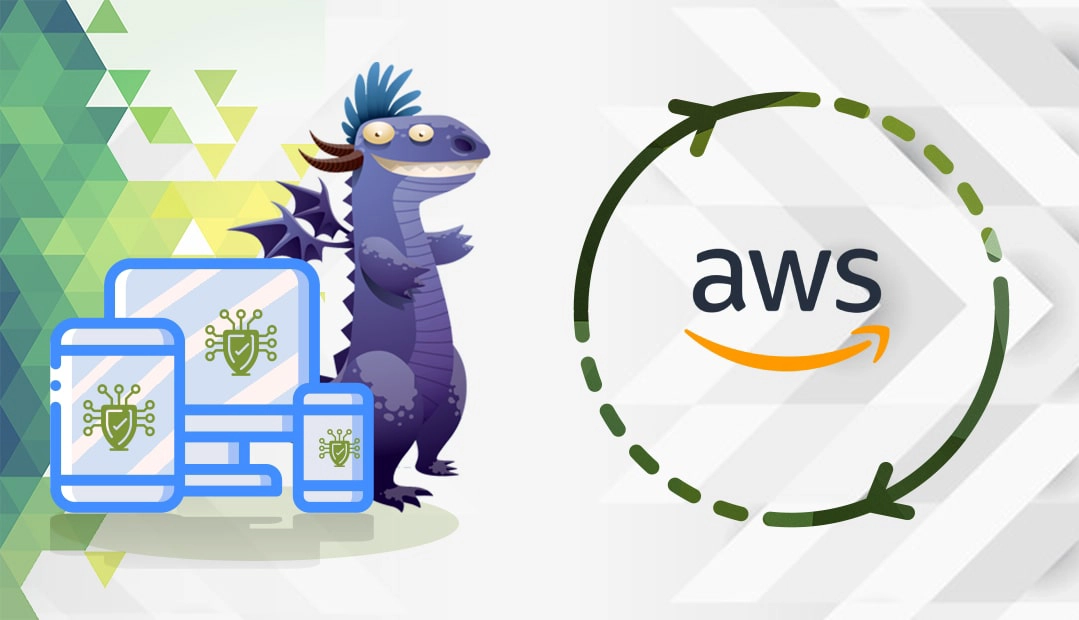
Comment générer un code CSR dans AWS ?
Lors de la demande d’un certificat SSL, une étape essentielle consiste à soumettre le code CSR à votre fournisseur SSL, également appelé autorité de certification. La RSC contient des informations codées sur votre nom de domaine et votre entreprise. Vous ne pouvez pas obtenir un certificat SSL signé sans fournir ce bloc de code.
Deux possibilités s’offrent à vous :
- Utilisez notre générateur de RSC pour créer automatiquement la RSC.
- Générer le CSR manuellement. Selon le service Amazon que vous utilisez, il existe plusieurs façons de générer le code CSR. La meilleure option est de créer la CSR sur le même serveur que celui sur lequel votre certificat SSL sera exécuté :
Si vous disposez d’un équilibreur de charge, vous pouvez créer votre code CSR via l’outil OpenSSL. Pour générer votre CSR et votre clé privée, exécutez la commande suivante :
openssl req -new -newkey rsa:2048 -nodes -keyout yoursite.key -out example.csr
Note : Remplacez l’attribut yoursite par le nom de domaine que vous souhaitez sécuriser.
Après avoir généré le code CSR, vous recevrez un bloc de code. Veuillez le copier et l’enregistrer dans un éditeur de texte, en incluant les balises –BEGIN CERTIFICATE REQUEST– et –END CERTIFICATE REQUEST–. Vous aurez besoin de ce code lors de l’activation de votre certificat SSL.
Installer un certificat SSL dans AWS
Suivez les étapes ci-dessous pour installer un certificat SSL dans AWS.
Préparer tous les fichiers de certificats
Avant de commencer l’installation, assurez-vous que vous disposez de tous les fichiers de certificats nécessaires. Une fois que l’autorité de certification a signé votre certificat SSL, elle vous envoie les fichiers d’installation dans votre boîte de réception.
Voici ce dont vous avez besoin :
- Votre fichier de certificat primaire émis pour le nom de domaine que vous souhaitez sécuriser
- Fichiers du paquet CA de votre autorité de certification
- Votre clé privée
Votre certificat SSL et l’ensemble de documents de l’autorité de certification doivent se trouver dans le dossier archivé (dossier zip) que l’autorité de certification vous a envoyé.
Quant à la clé privée, vous l’avez générée avec votre code CSR. Il réside au même endroit que celui où vous avez créé le CSR.
Une dernière chose à laquelle il faut veiller est le format de vos fichiers SSL. Amazon n’acceptant que le format PEM, vous devez vous assurer que votre certificat SSL et votre clé privée sont au format PEM. Ce format particulier a plusieurs extensions (.pem, .key, .cer, .cert, etc.).
Si vous avez reçu vos fichiers dans un autre format, vous devrez les convertir en PEM. Vous pouvez le faire à l’aide des commandes Open SSL.
Vos fichiers sont déjà au format PEM ? Excellent ! Vous pouvez maintenant installer votre certificat SSL.
Installer un certificat SSL dans AWS ACM (Amazon Certificate Manager)
Exécutez la commande ci-dessous dans l’invite de commande pour télécharger votre certificat sur AMC.
aws acm import-certificate --certificate file://example.crt --private-key file://example.key --certificate-chain file://example-bundle.crt
Note : Remplacez l’attribut exemple par les noms réels de vos fichiers.
Si le téléchargement est réussi, vous recevrez le certificat ARN (Amazon Resource Name). Vous aurez besoin de cet identifiant pour gérer votre certificat SSL. Voici la liste complète des commandes ACM pour mieux gérer votre certitude.
Installer un certificat SSL dans AWS IAM (Identity Access Manager)
Utilisez la commande suivante pour télécharger le certificat SSL dans IAM :
aws iam upload-server-certificate --server-certificate-name certificate-name --certificate-body file://example.crt --certificate-chain file://example-bundle.crt --private-key file://example.key
Remplacez les valeurs en gras comme indiqué ci-dessous :
- Nom du certificat: saisissez un nom personnalisé facile à retenir. Il peut s’agir de votre nom de domaine ou de toute autre valeur associée à votre certificat SSL. Le nom du certificat doit contenir des caractères alphanumériques majuscules et minuscules. Aucun espace n’est autorisé
- Paramètre du fichier du corps du certificat: inclure le nom réel de votre fichier de certificat SSL principal.
- Paramètre du fichier de la chaîne de certificats: indiquez le nom du fichier de la liasse de l’autorité de certification.
- Paramètre du fichier de clé privée: saisissez le nom de votre fichier de clé privée.
Si le téléchargement est réussi, l’invite de commande génère un tableau contenant les métadonnées du certificat de serveur, notamment le chemin d’accès au serveur, le nom, l’ID, l’identifiant ARN (Amazon Resource Name), la date de téléchargement et la date d’expiration.
Pour plus d’aide sur la gestion et le dépannage de votre SSL, consultez le guide officiel d’Amazon.
Installer un certificat SSL dans ELB (Elastic Load Balancing)
Cette section suppose que vous avez déjà téléchargé un certificat SSL dans IAM ou ACM, et que vous souhaitez créer ou mettre à jour les auditeurs HTTPS sur les équilibreurs de charge classiques et applicatifs existants.
Vous aurez besoin de l’ARN (Amazon Resource Name) de votre certificat et de l’ARN de l’équilibreur de charge existant pour installer le certificat dans ELB.
Équilibreur de charge classique
Utilisez la commande ci-dessous pour créer un listener HTTP et lui attribuer le certificat SSL :
aws elb create-load-balancer-listeners --load-balancer-name my-load-balancer --listeners "Protocol=HTTPS,LoadBalancerPort=443,InstanceProtocol=HTTP,InstancePort=80,SSLCertificateId=ARN"
La valeur ARN est l’ARN de votre certificat SSL.
Si vous disposez déjà d’un auditeur HTTPS et que vous souhaitez simplement mettre à jour votre certificat, utilisez plutôt la commande suivante :
aws elb set-load-balancer-listener-ssl-certificate --load-balancer-name my-load-balancer --load-balancer-port 443 --ssl-certificate-id NewARN
La valeur New ARN est l’ARN du nouveau certificat SSL que vous souhaitez importer.
Vous trouverez ici l’ensemble des commandes ELB.
Voici également le guide officiel d’Amazon sur les HTTPS Listeners pour Classic Load Balancer.
Équilibreur de charge d’application
Exécutez la commande suivante pour créer un auditeur HTTP sur l’équilibreur de charge de l’application :
aws elbv2 create-listener --load-balancer-arn my-load-balancer-arn --protocol HTTPS --port 443 --certificates CertificateArn=my-certificate-arn --ssl-policy ELBSecurityPolicy-2015-05 --default-actions Type=forward,TargetGroupArn=my-target-group-arn
Vous pouvez obtenir le fichier my-load-balancer-arn et mon-groupe-cible-arn en exécutant un autre programme, cette fois-ci :
aws elbv2 describe-target-groups
Il révèle les informations pertinentes sur les équilibreurs de charge et les groupes cibles existants dans votre cadre AWS.
Si vous souhaitez ajouter un nouveau certificat SSL à l’auditeur HTTPS existant, utilisez la commande ci-dessous :
aws elbv2 modify-listener --listener-arn my-https-listener-arn --certificates CertificateArn=my-new-certificate-arn
Vous pouvez trouver le fichier my-https-listener-arn à l’aide de la commande suivante :
aws elbv2 describe-listeners --load-balancer-arn my-load-balancer-arn
Cliquez ici pour gérer davantage votre gestionnaire de charge de l’application.
Testez votre installation SSL
Parcourez la version HTTPS de votre domaine et vérifiez si le cadenas SSL est présent. Vous pouvez cliquer dessus et vérifier les détails de votre certificat. Pour effectuer un test approfondi, utilisez ces outils SSL hautement recommandés. Ils analyseront votre installation et créeront des rapports instantanés.
Où acheter un certificat SSL pour AWS ?
Lors de l’achat d’un certificat SSL, vous devez prendre en considération trois aspects essentiels : le type de validation, le prix et le service clientèle. Chez SSL Dragon, nous les fournissons tous ! Nos certificats SSL sont émis par les meilleures autorités de certification du secteur et sont compatibles avec toutes les principales plateformes web, y compris AWS. Que vous ayez besoin d’un produit de validation de domaine de base ou d’un certificat de validation étendue haut de gamme, vous êtes au bon endroit.
Les prix de SSL Dragon sont les plus bas du marché, et notre équipe d’assistance hautement qualifiée est appréciée par les clients existants. Si vous ne savez pas quel type de certificat SSL choisir pour votre site, utilisez nos outils Assistant SSL et Filtre de certificats. Ils vous aideront à trouver le produit SSL idéal.
Si vous trouvez des inexactitudes ou si vous avez des détails à ajouter à ces instructions d’installation de SSL, n’hésitez pas à nous faire part de vos commentaires à l’adresse [email protected]. Votre contribution serait très appréciée ! Nous vous remercions.
Economisez 10% sur les certificats SSL en commandant aujourd’hui!
Émission rapide, cryptage puissant, confiance de 99,99 % du navigateur, assistance dédiée et garantie de remboursement de 25 jours. Code de coupon: SAVE10























